Windows Kalkulator mangler eller forsvunnet?
Du leser sikkert denne artikkelen hvis du skulle finne kalkulatoren på din Windows-maskin for å utføre en viktig beregning, men etter litt søking innså du at kalkulatorprogrammet mangler!
Ganske rart riktig? Vel dette kan skje av flere grunner, men i utgangspunktet er kalkulatoren din borte! Hvis du nylig har installert en oppdateringspakke til Windows XP, for eksempel SP2 eller SP3, kan det være synderen. Hvis du oppgraderte fra Windows 7 eller Windows 8 til Windows 10, kan det også være årsaken.
Uansett, her er et par måter du kan få kalkulatoren tilbake i Windows XP og høyere.
Metode 1 - Installer kalkulator (Windows XP)
Den første metoden er ganske rett frem så lenge du har din Windows-CD. Pop den inn i diskstasjonen og gå til kontrollpanelet. Gå nå til Legg til / fjern programmer, klikk på Legg til fjern Windows-komponenter.
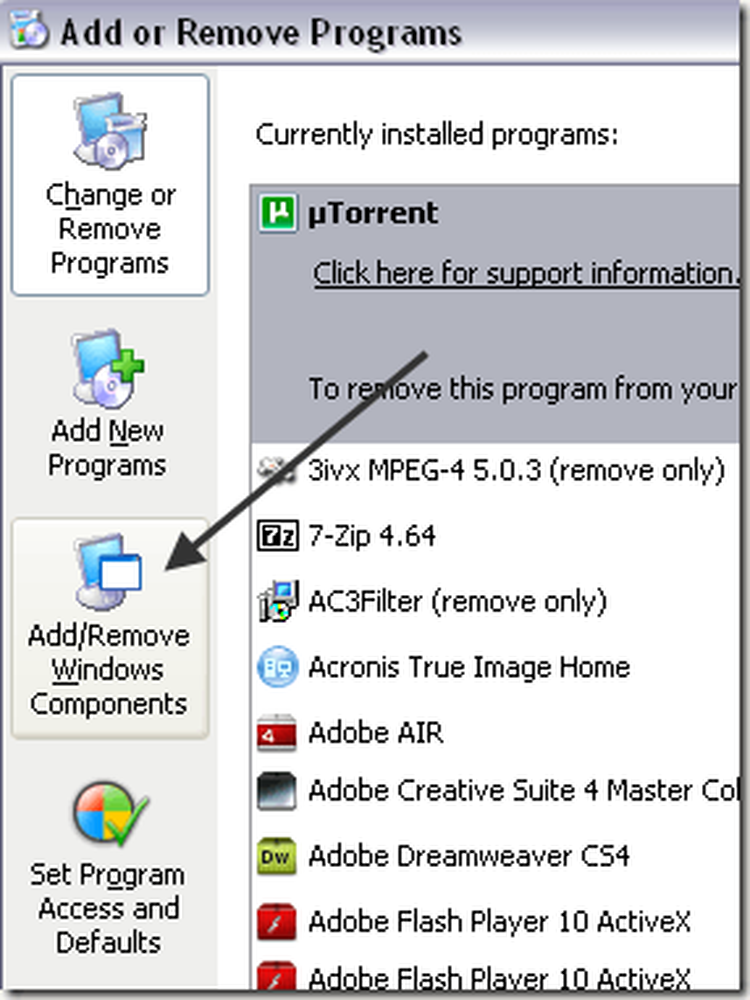
Klikk på Tilbehør og verktøy og klikk deretter på detaljer knappen nedenfor:
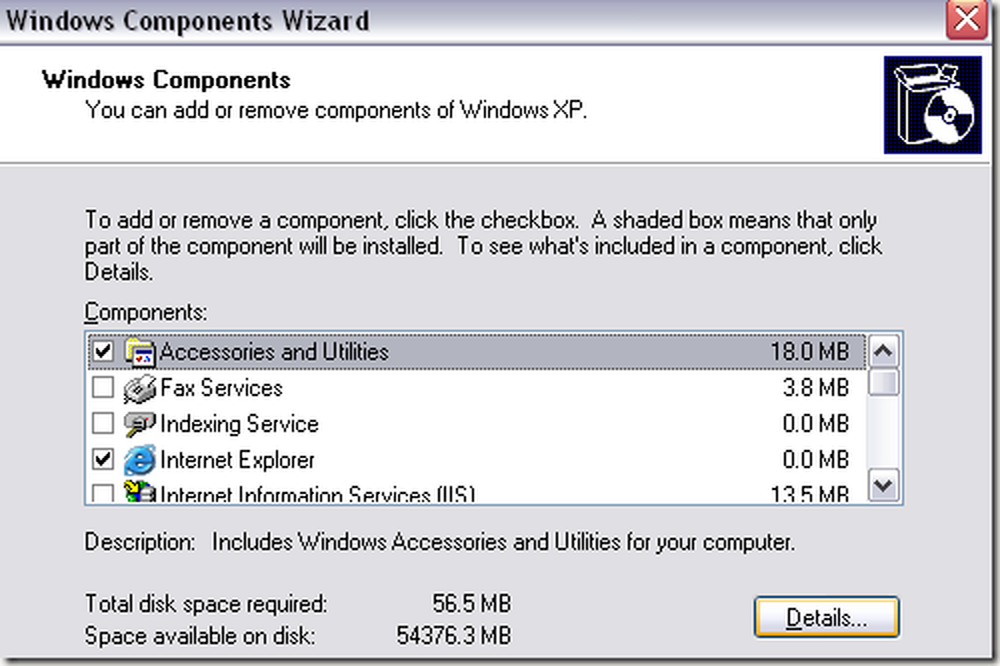
Klikk nå på Tilbehør og klikk på detaljer knappen igjen. Sørg nå for å sjekke Kalkulator eske.
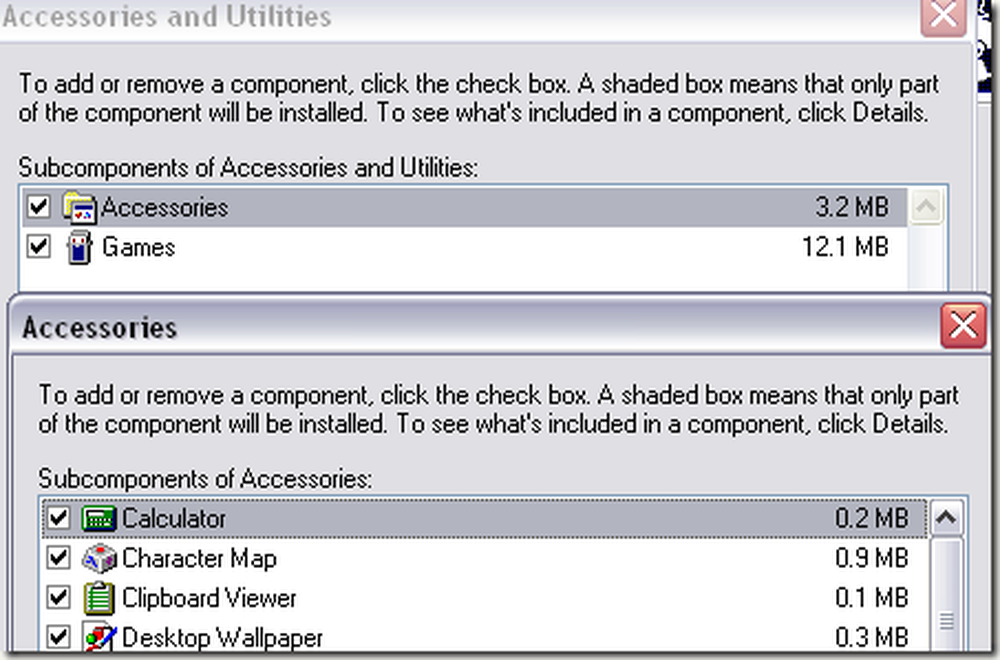
Klikk nå OK helt tilbake og XP vil fortsette og installere kalkulatoren på nytt! Hvis du ikke får tak i en Windows XP-plate, kan du prøve den andre metoden.
Metode 2 - Kopier calc.exe (Alle Windows Versjoner)
Den andre måten å få kalkulator tilbake, og sannsynligvis den enklere metoden er å bare kopiere calc.exe Overfør fra en annen maskin til din C: \ Windows \ System32 mappe. Også, kopiere calc.chm til c: \ Windows \ Hjelp.
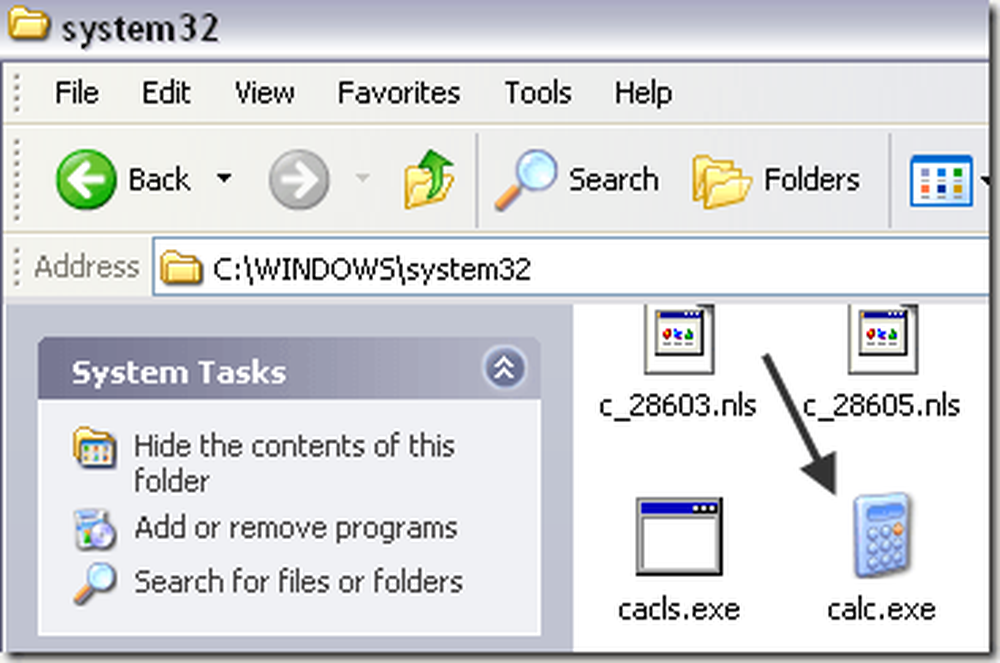
Tydeligvis finner du begge disse filene i de to katalogene på en annen datamaskin som har kalkulatoren i bruk. Etter det kan du bare opprette en snarvei til calc.exe-filen på Start-menyen eller hvor du vil. Hvis du ikke finner CHM-filen, ikke bekymre deg, alt du trenger, er EXE-filen.
Hvis du får en feilmelding når du prøver å kopiere til System32 katalog, må du kontrollere at du åpner Windows Utforsker som administrator.
For å gjøre det, klikk Start, skriv inn Explorer, og høyreklikk deretter på Windows Utforsker og velg Kjør som administrator. I Windows 10, høyreklikk på Explorer (Run Command) alternativ.
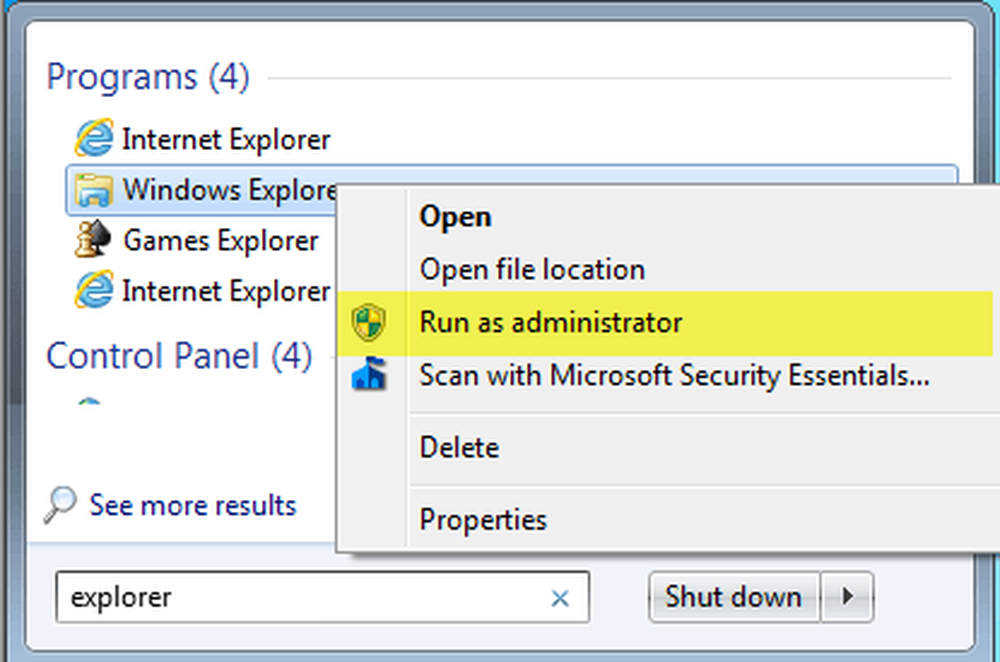
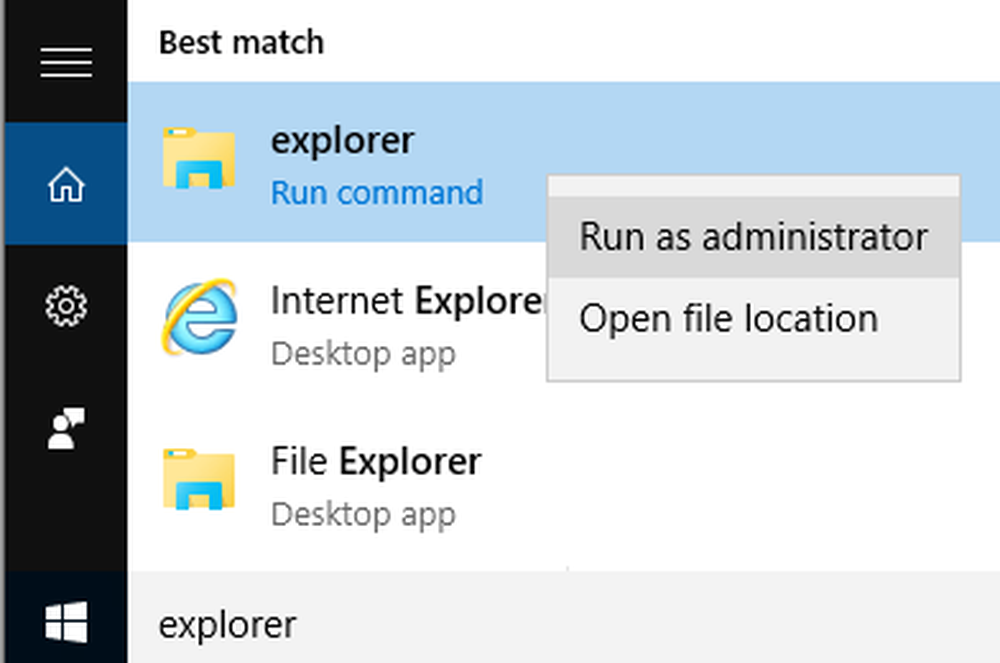
Med et administratorrettighets Explorer-vindu bør du nå kunne kopiere og lime inn calc.exe-filen i System32-katalogen.
Metode 3 - Last ned kalkulator fra Microsoft
Hvis du av en eller annen grunn ikke kan få kalkulator som fungerer på systemet, bare last den ned fra Microsoft (nå er den bare tilgjengelig fra CNET). Dette fungerer på alle versjoner av Windows.
http://download.cnet.com/Microsoft-Calculator-Plus/3000-2053_4-10628441.html
Når du laster ned og installerer det, vil du sannsynligvis bli sjokkert av den forferdelige brukergrensesnittet som er angitt som standard. Det er lilla og har ovale knapper og ser forferdelig ut.
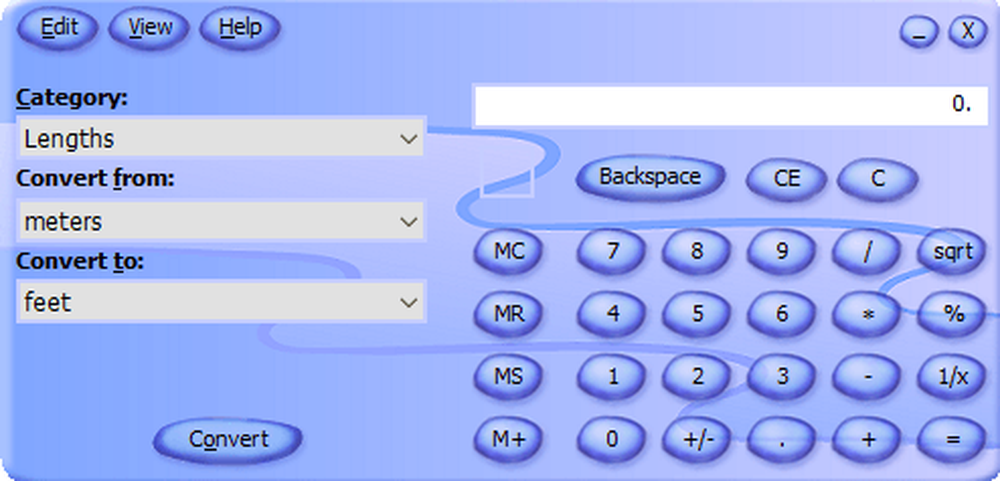
Heldigvis kan du klikke på Utsikt og velg deretter Klassisk visning for å få en vanlig utseende av kalkulatoren. Hvis du ikke liker Kalkulator-appen som følger med Windows 8 og Windows 10, kan du alltid laste ned denne versjonen og bruke den i stedet.

Du kan også klikke på Utsikt og velg Standard for å fjerne konverteringsalternativene til venstre og bare ha den gamle standardkalkulatoren.
I Windows 10 skal kalkulator-appen allerede være installert som standard. Hvis ikke, kan du laste ned kalkulator-appen fra Microsoft Store.
Metode 4 - Bruk CD og SFC
Hvis du har en Windows XP-CD, kan du også prøve å peke på CDen og kjøre disse to kommandoene, hvor X er CD / DVD-stasjonen din.
utvide -r X: \ I386 \ calc.ex_ c: \ windows \ system32 utvide -r X: \ I386 \ calc.ch_ c: \ windows \ help
Hvis du ikke kjører Windows XP, kan du prøve å kjøre systemfilkontroll (SFC), som er en innebygd kommando som kontrollerer alle systemfilene for å sikre at de eksisterer og ikke er skadet. Du kan lese mitt forrige innlegg om hvordan du bruker SFC-kommandoen i Windows. Hvis du har noen spørsmål, vær så snill å kommentere. Nyt!




